MeCabとRMeCabのインストール方法
ExploratoryでMeCabを使うためには、下記の2つのステップを行う必要があります。こちらのステップをMacとWindowsそれぞれについて説明します。
- MeCabと辞書をインストールする
- RMeCabパッケージをダウンロードしてインストールする
ちなみに、多くのRのパッケージはCRANというレポジトリにホストされており、CRANにホストされているパッケージであればExploratoryのUIでパッケージ名をタイプして直接インストールすることができます。このRMeCabは残念ながらCRANではホストされていません。しかし、そうした場合でも、一旦Rパッケージをローカルのファイルシステムにダウンロードして保存すれば、ExploratoryのUIからインストールすることができます。
Macの場合
MeCabと辞書をインストールする
環境
- macOS Mojave (10.14.6)
- Homebrewがインストールされていること。Homebrewをお持ちでない方は、こちらからHomebrewをダウンロードしてください。 MacでMeCabを使うためには、MeCab本体と辞書の2つをインストールする必要があります。
次にbrew install mecabで、Mecab本体をインストールします。
➜ ~ brew install mecab
==> Downloading https://homebrew.bintray.com/bottles/mecab-0.996.high_sierra.bottle.3.tar.gz
######################################################################## 100.0%
==> Pouring mecab-0.996.high_sierra.bottle.3.tar.gz
🍺 /usr/local/Cellar/mecab/0.996: 20 files, 4.2MB
➜ ~ 次に、brew install mecab-ipadicで、MeCabで利用する辞書をインストールします。
➜ ~ brew install mecab-ipadic
==> Downloading https://homebrew.bintray.com/bottles/mecab-ipadic-2.7.0-20070801.high_sierra.bottle.tar.gz
######################################################################## 100.0%
==> Pouring mecab-ipadic-2.7.0-20070801.high_sierra.bottle.tar.gz
==> Caveats
To enable mecab-ipadic dictionary, add to /usr/local/etc/mecabrc:
dicdir = /usr/local/lib/mecab/dic/ipadic
==> Summary
🍺 /usr/local/Cellar/mecab-ipadic/2.7.0-20070801: 16 files, 50.6MB
➜ ~ コマンドラインからmecab -vとタイプしてバージョンが返って来れば、インストールは成功しています。
➜ ~ mecab -v
mecab of 0.996試しにmecabとタイプして起動した後に、明日雨が降ると入力すると以下のように品詞に分解されて表示されます。
➜ ~ mecab
明日雨が降る
明日 名詞,副詞可能,*,*,*,*,明日,アシタ,アシタ
雨 名詞,一般,*,*,*,*,雨,アメ,アメ
が 助詞,格助詞,一般,*,*,*,が,ガ,ガ
降る 動詞,自立,*,*,五段・ラ行,基本形,降る,フル,フル
EOSRMeCabをインストールする
次に、ExploratoryからMeCabが使えるようRMeCabをインストールしましょう。
Xcodeをインストール
まず、ターミナルから以下のコマンドを実行してXcodeをインストールします。
xcode-select --installRMeCabのパッケージファイルをダウンロードする
Mac用のパッケージのファイルをこちらからダウンロードします。
RMeCabパッケージファイルをインストールする
プロジェクトを開き、Rパッケージのメニューをクリックします。
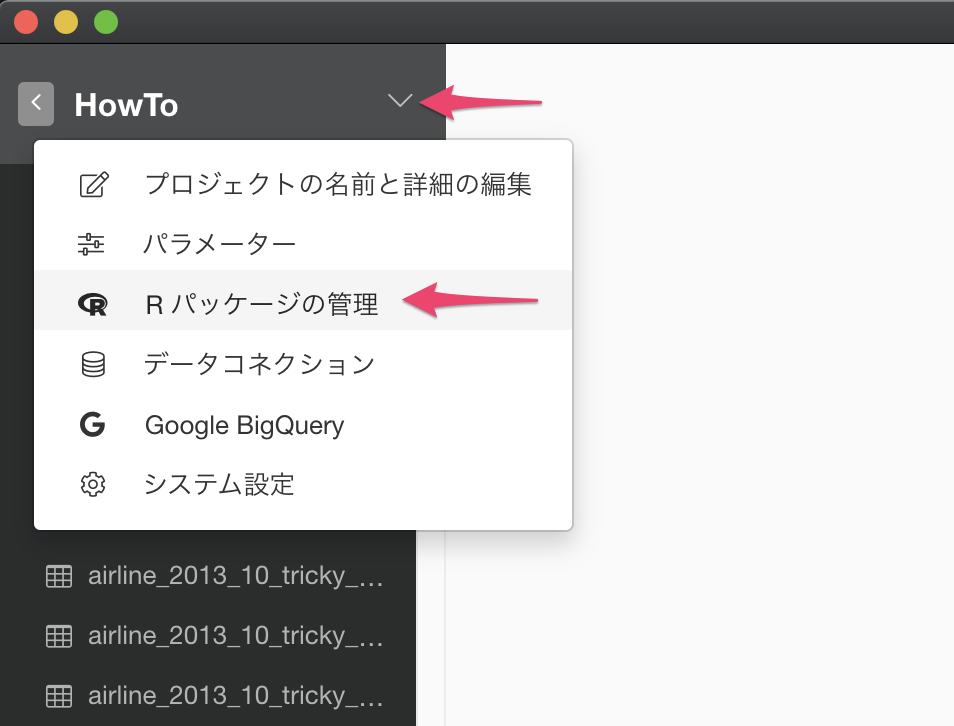
インストールのタブをクリックし、ローカルを選択します。Rパッケージファイルを選択をクリックします。
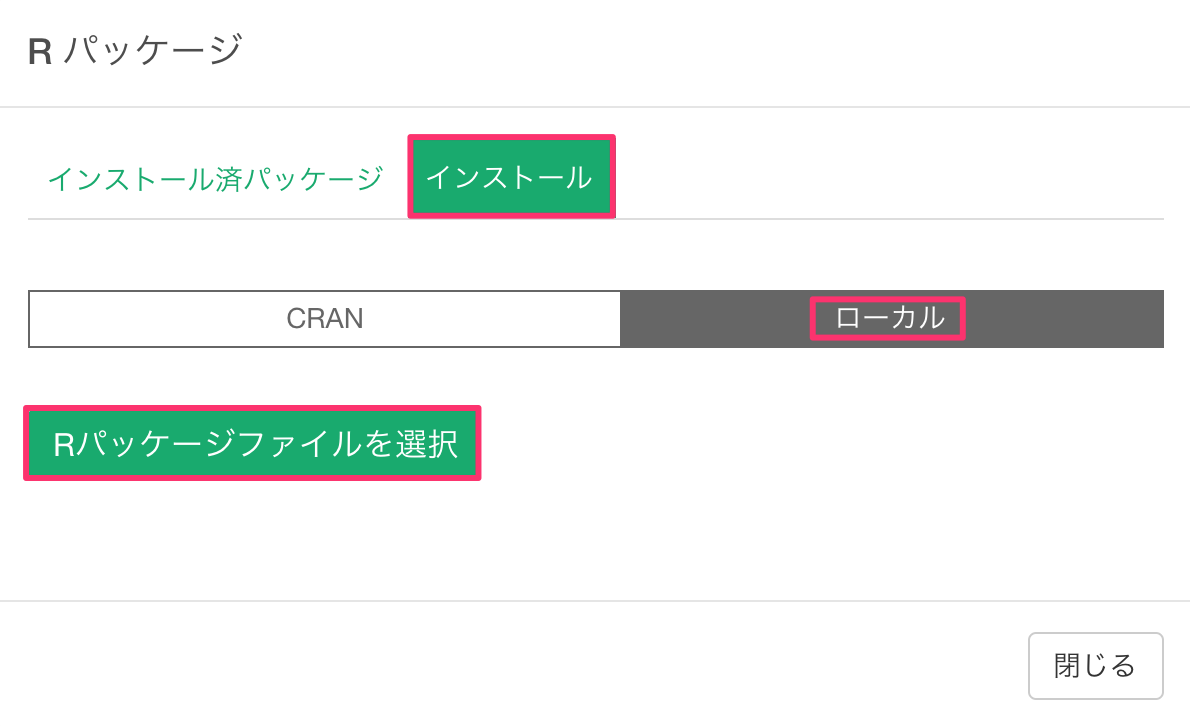
先ほどダウンロードした、Mac用のRMeCabのパッケージファイルを選びます。

インストールが完了すると、以下のようなメッセージが表示されます。
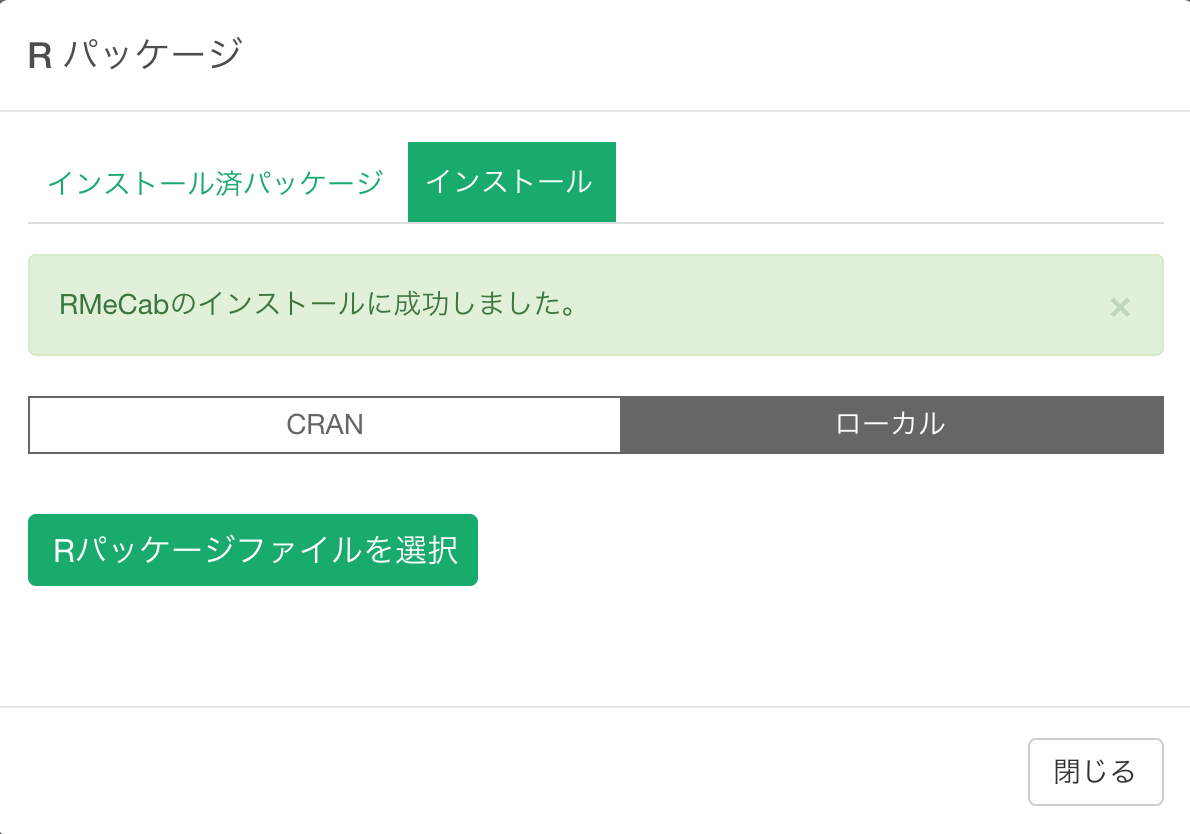
Windowsの場合
MeCabと辞書をインストールする
環境
- Windows 10
- WindowsでMeCabを使うためには、MeCabをインストールする必要があります。(辞書はMeCabとともにインストールされます)
こちらからMecabをダウンロードして、ダブルクリックしてインストールします。
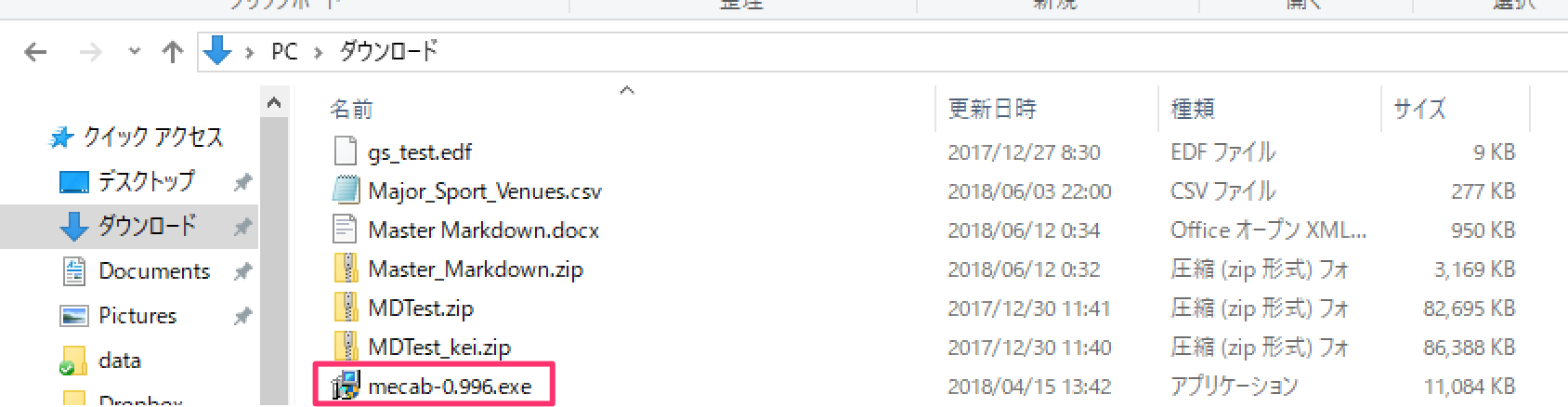
インストール中に利用する言語を選びます。

次へをクリックします。
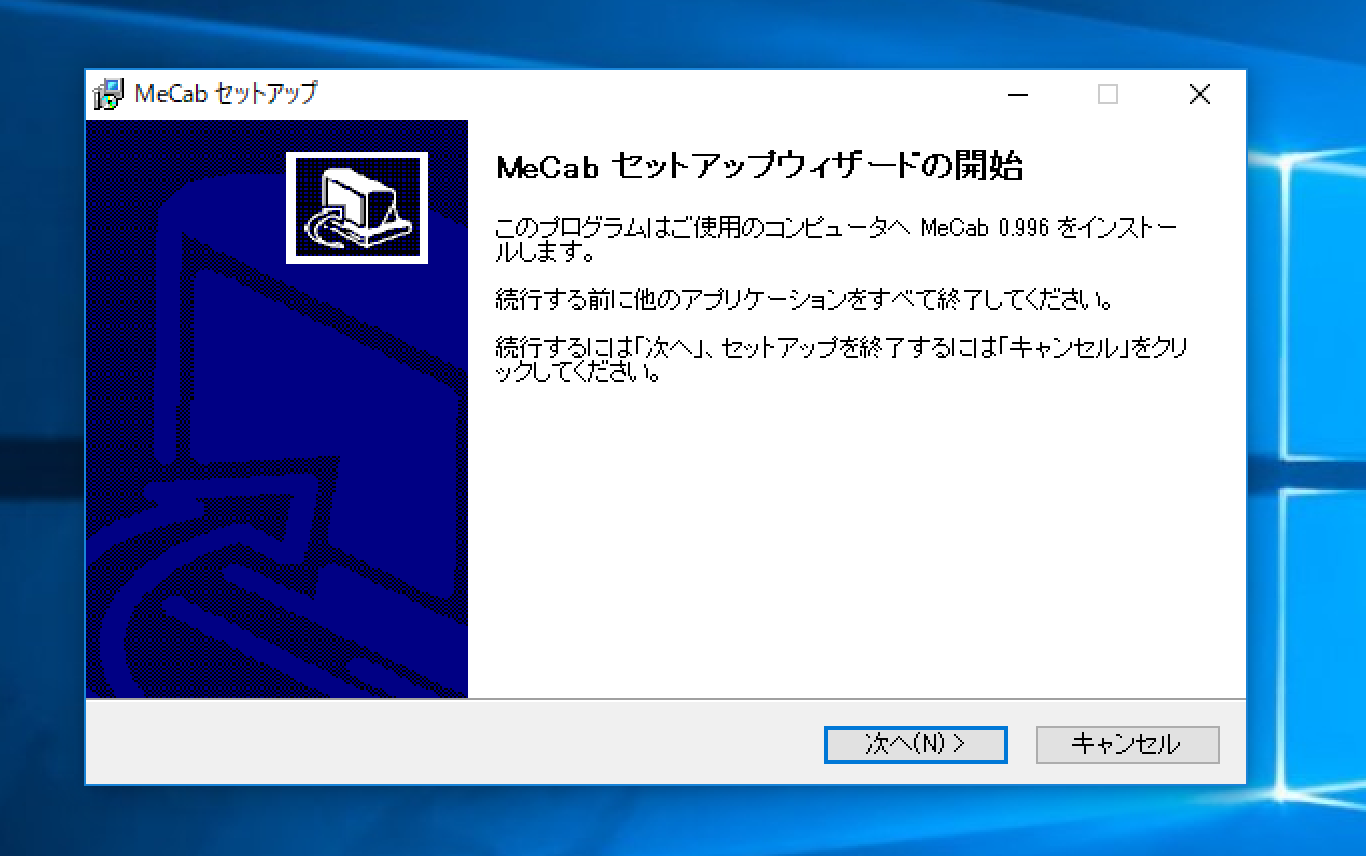
特別に変更する理由がなければSHIFT-JISのまま次へをクリックします。
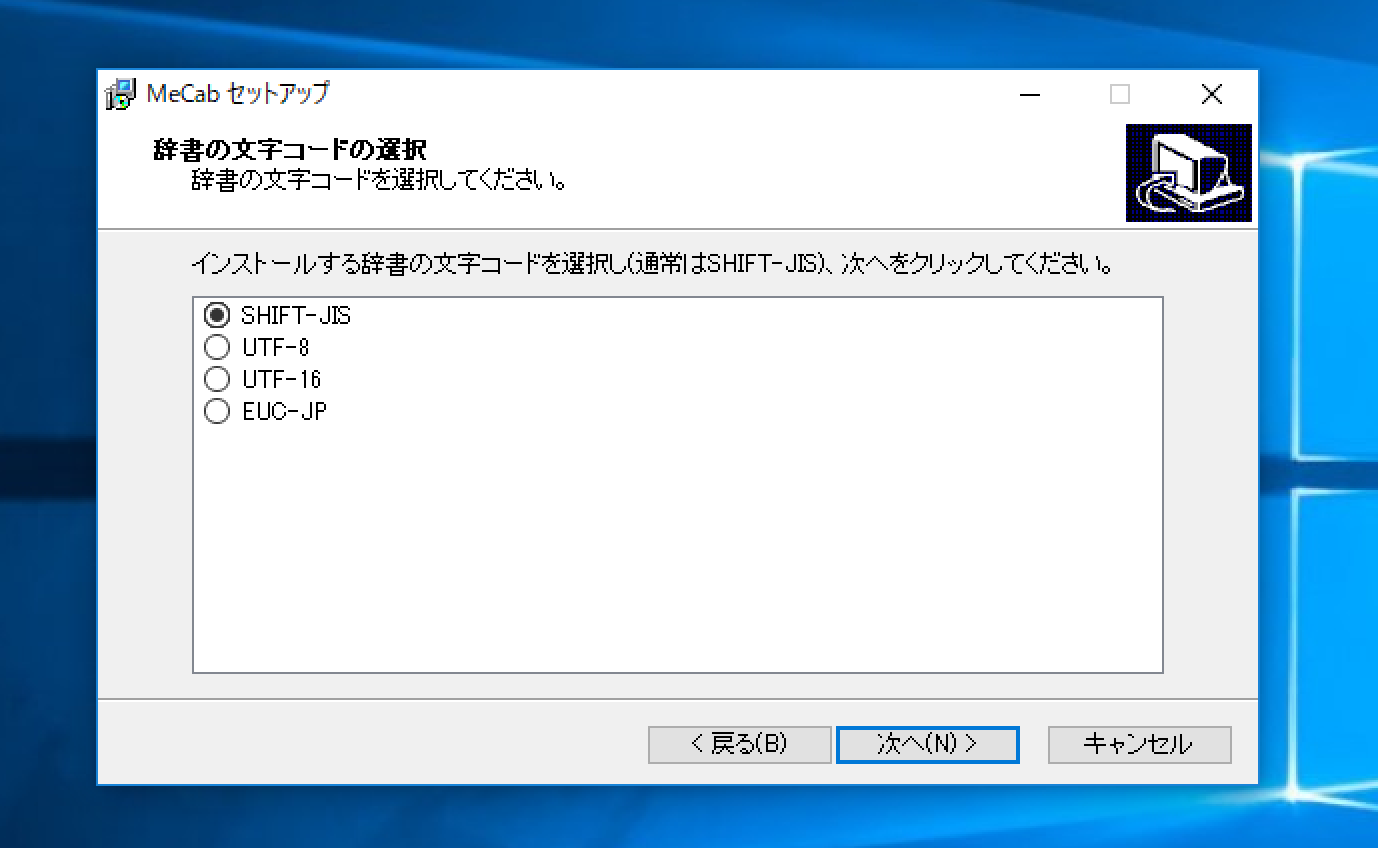
同意するを選択して、次へをクリックします。
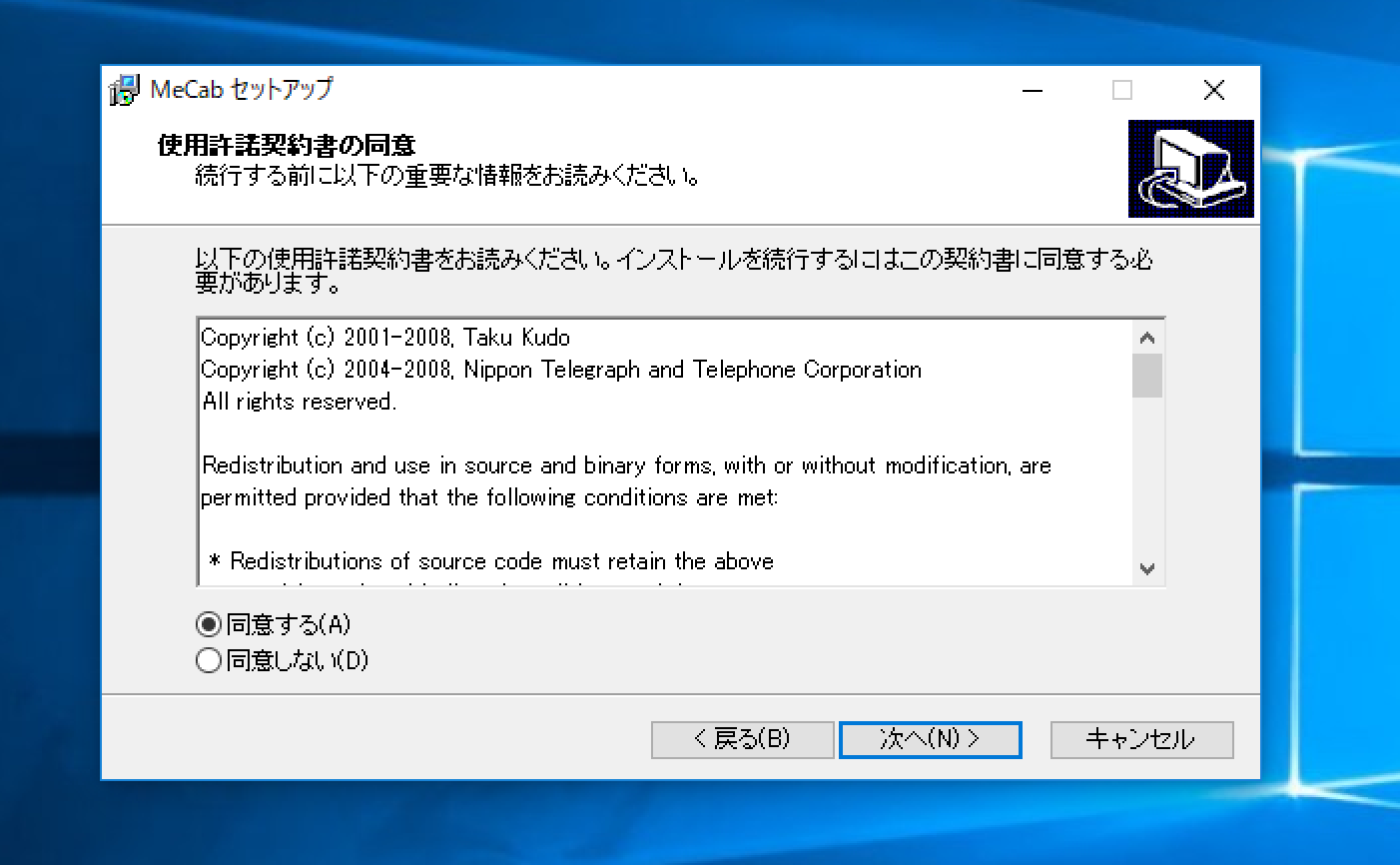
MeCabをインストールするフォルダを選択します。
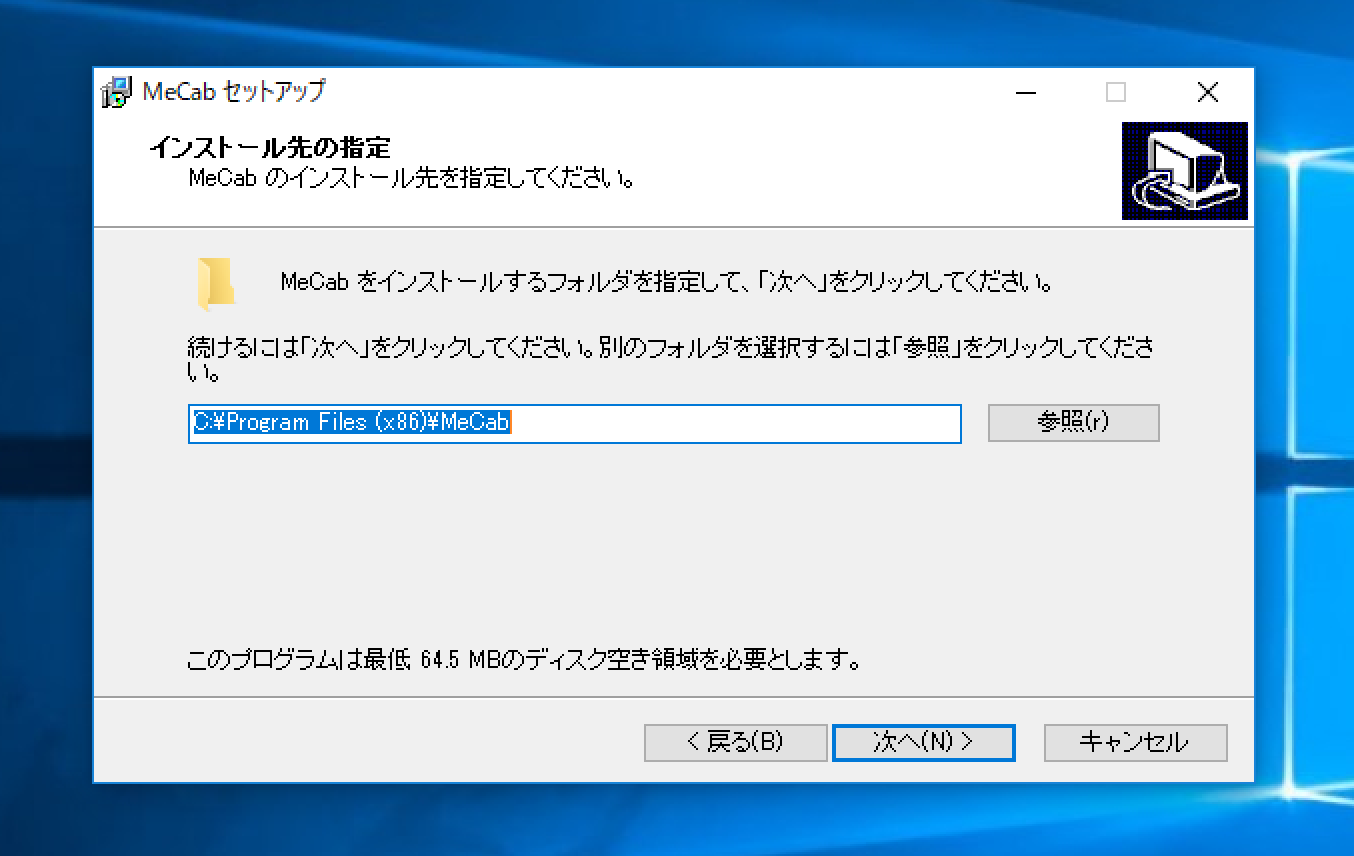
次へをクリックします。
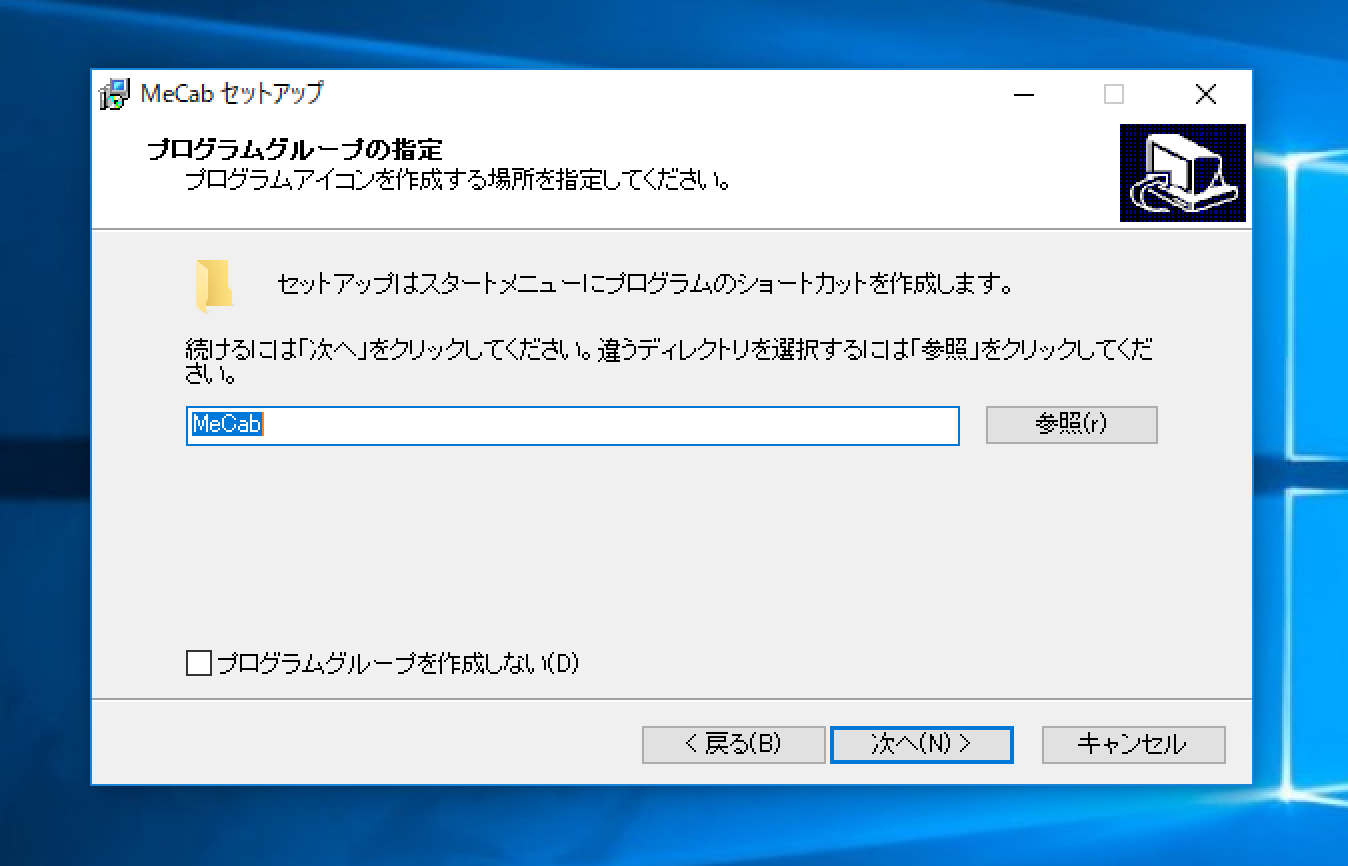
インストールをクリックします。
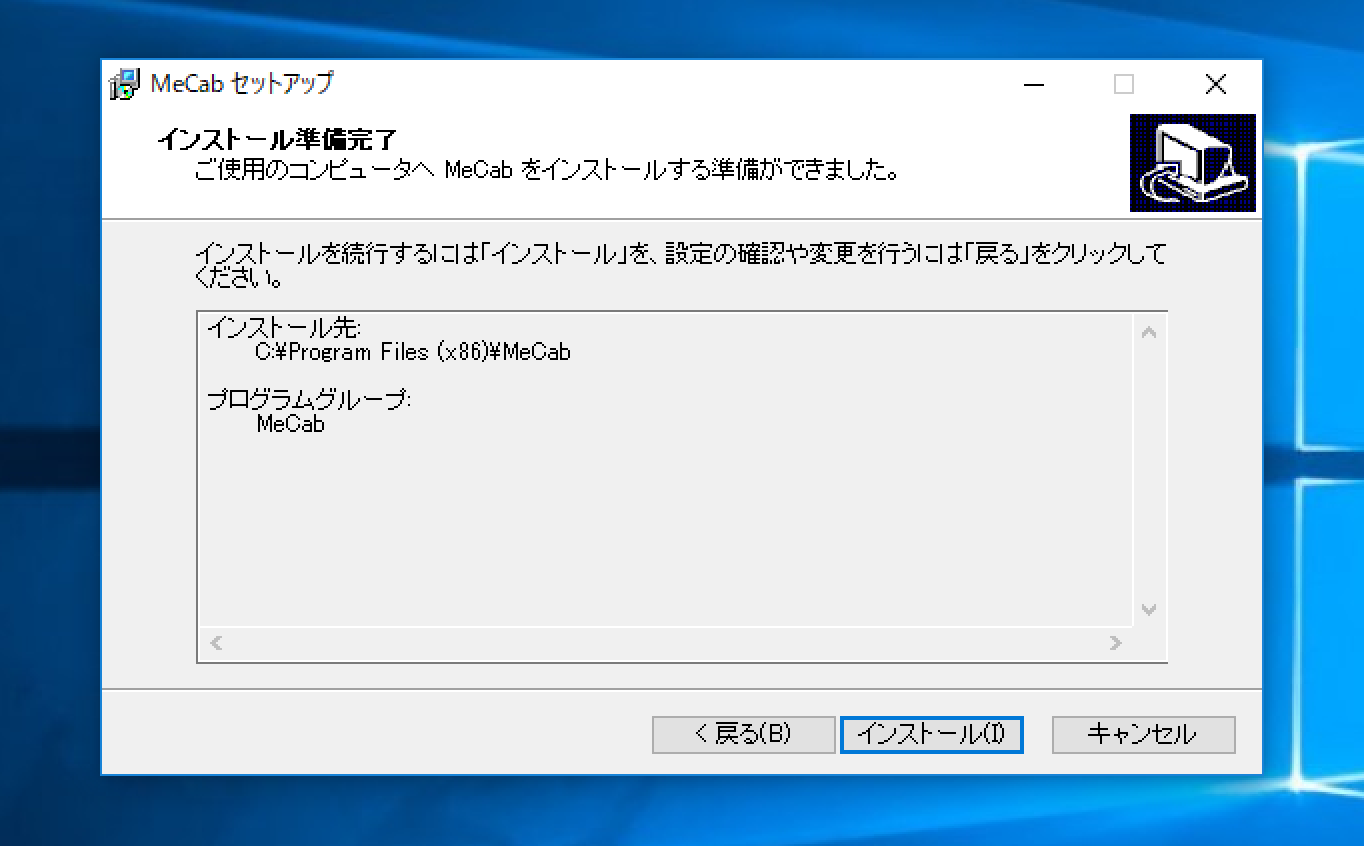
必要であれば、全ユーザーに許可します。
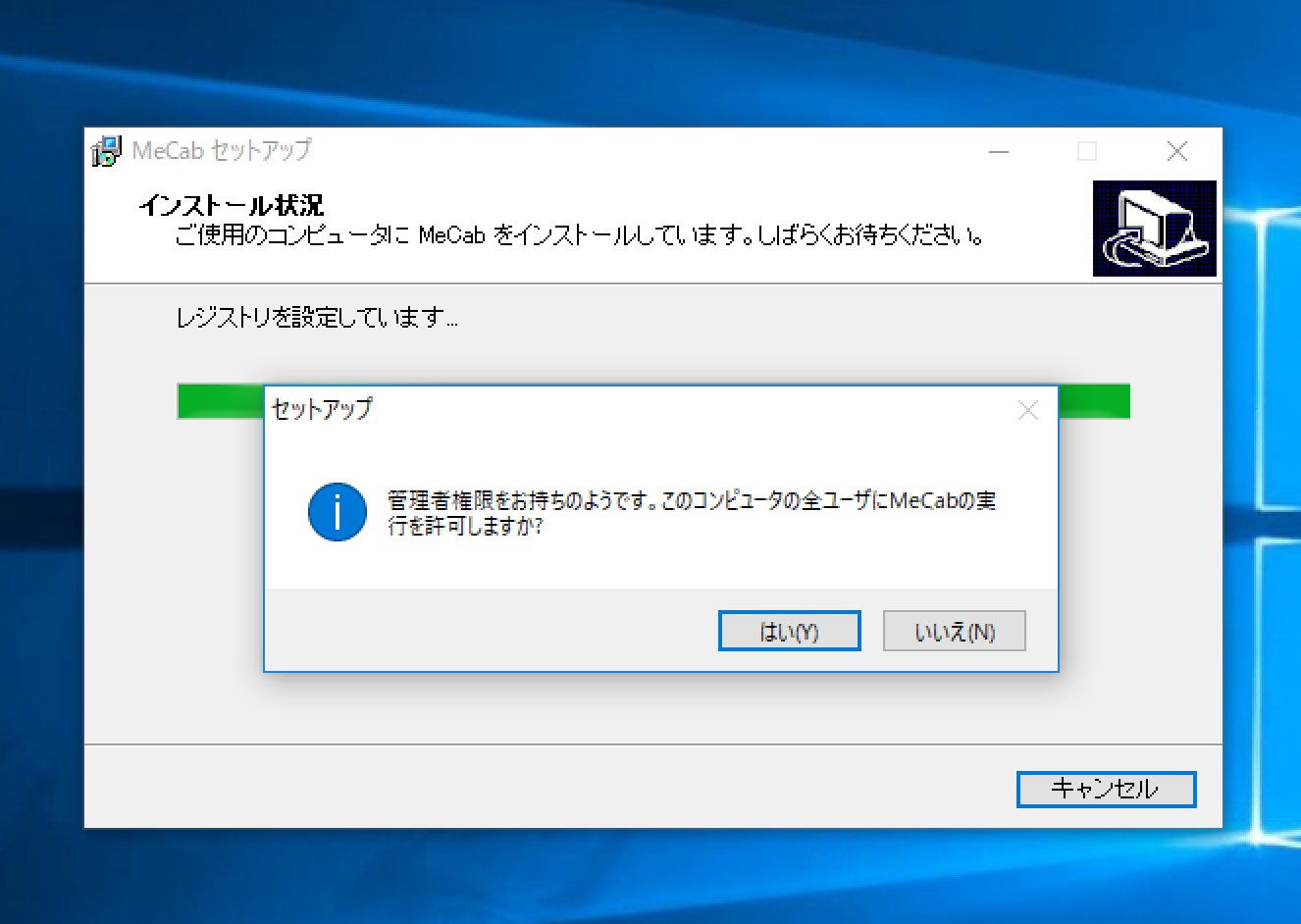
辞書のセットアップのダイアログでOKをクリックします。
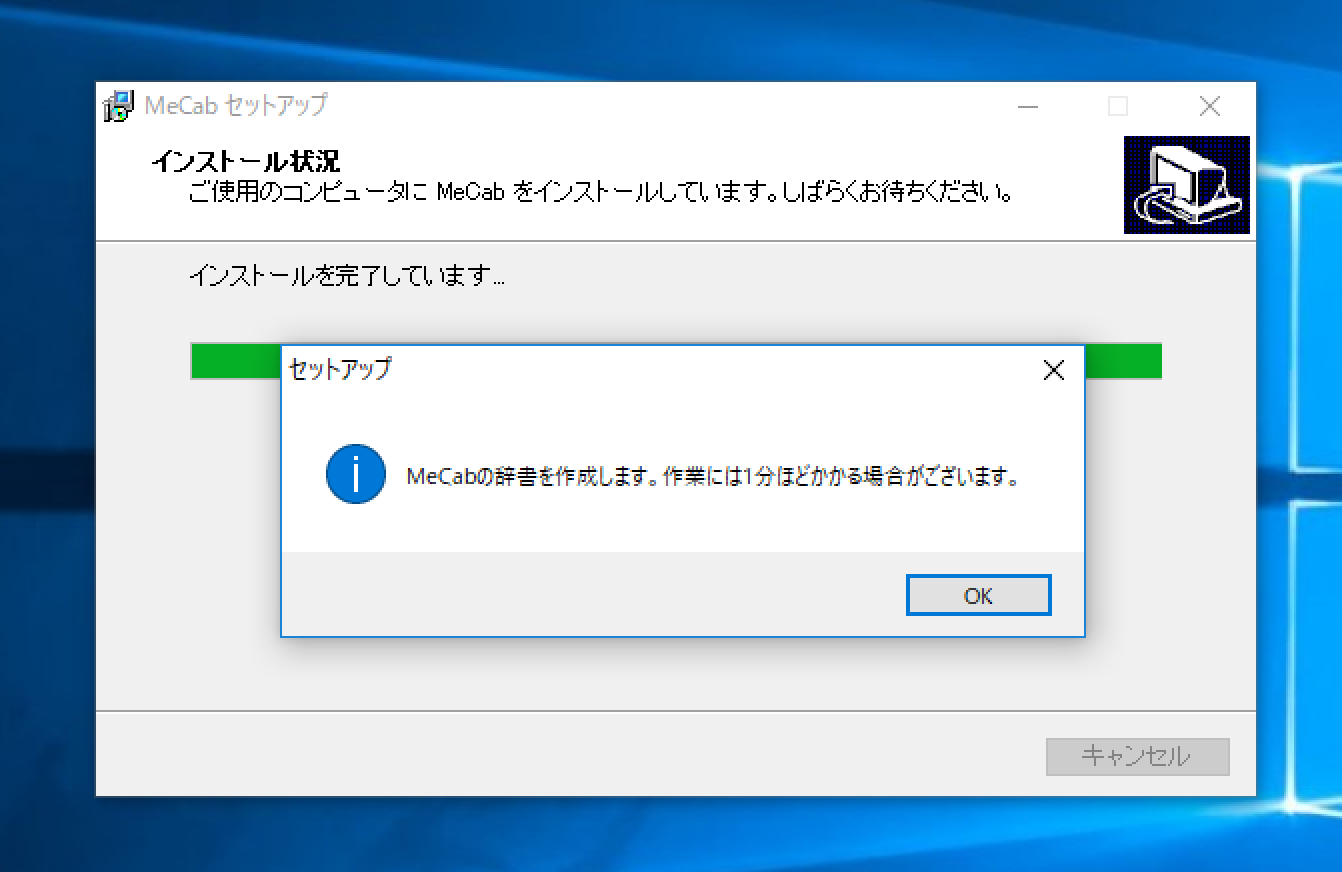
これでMeCabのインストールは完了です。
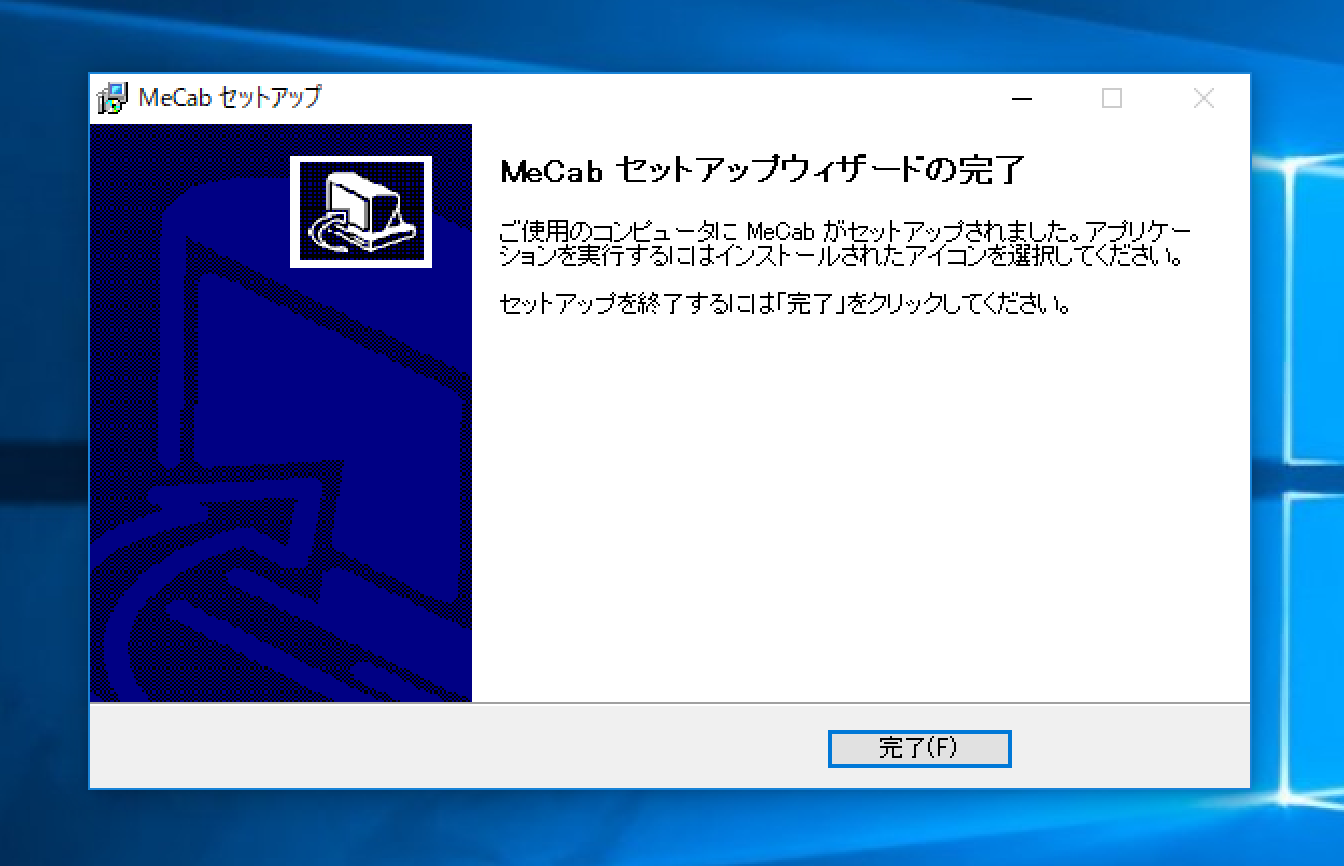
RMeCabをインストールする
次に、ExploratoryからMeCabが使えるようRMeCabをインストールしましょう。
RMeCabのパッケージファイルをダウンロードする
まずは、Windows用のパッケージのファイルをこちらからダウンロードします。
RMeCabのパッケージファイルをインストールする
プロジェクトを開いた後に、プロジェクト名の横のメニューからRパッケージのメニューをクリックします。
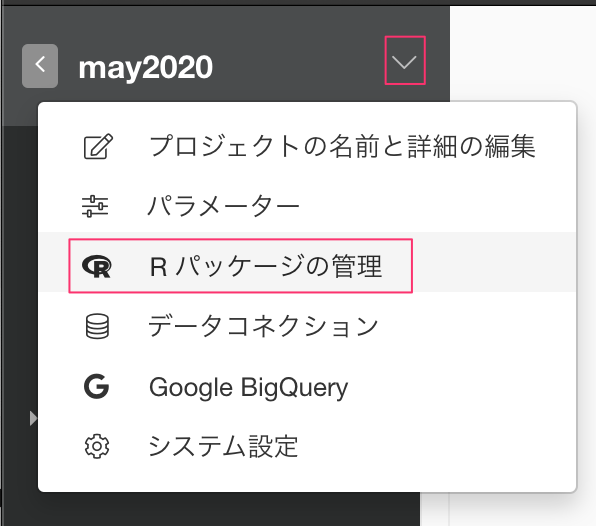
インストールのタブをクリックし、ローカルを選択します。Rパッケージファイルを選択をクリックします。
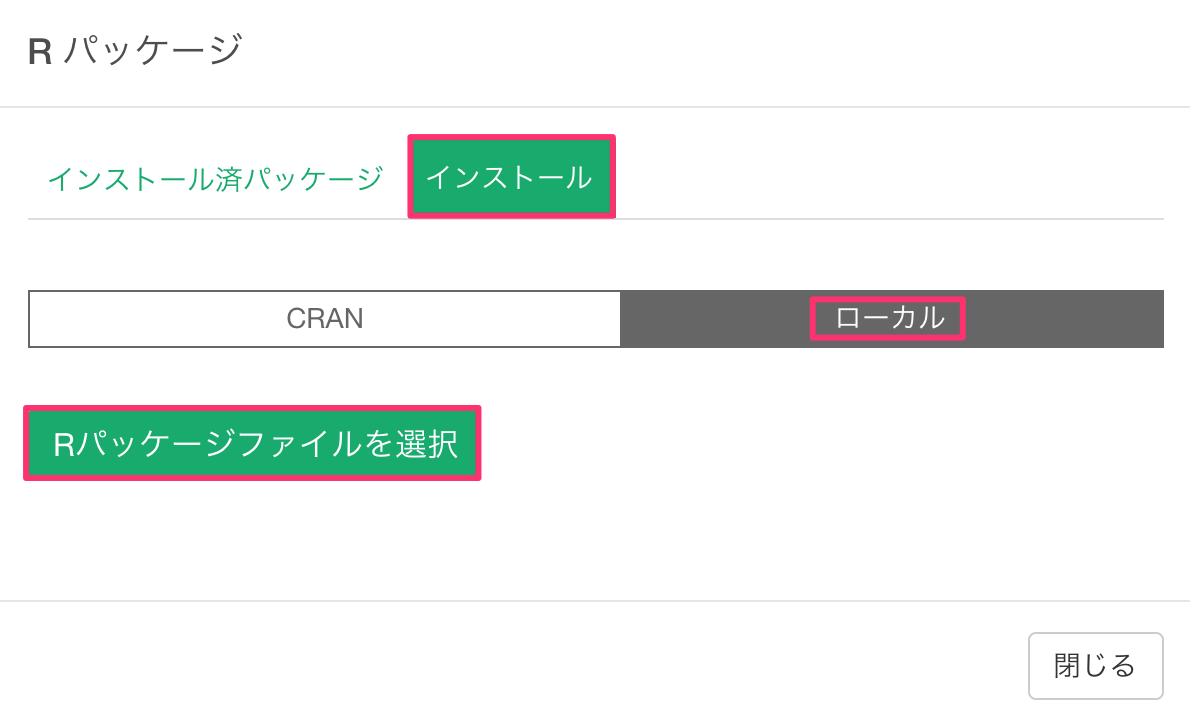
先ほどダウンロードしておいたRMeCab_1.10.zipを選択します。
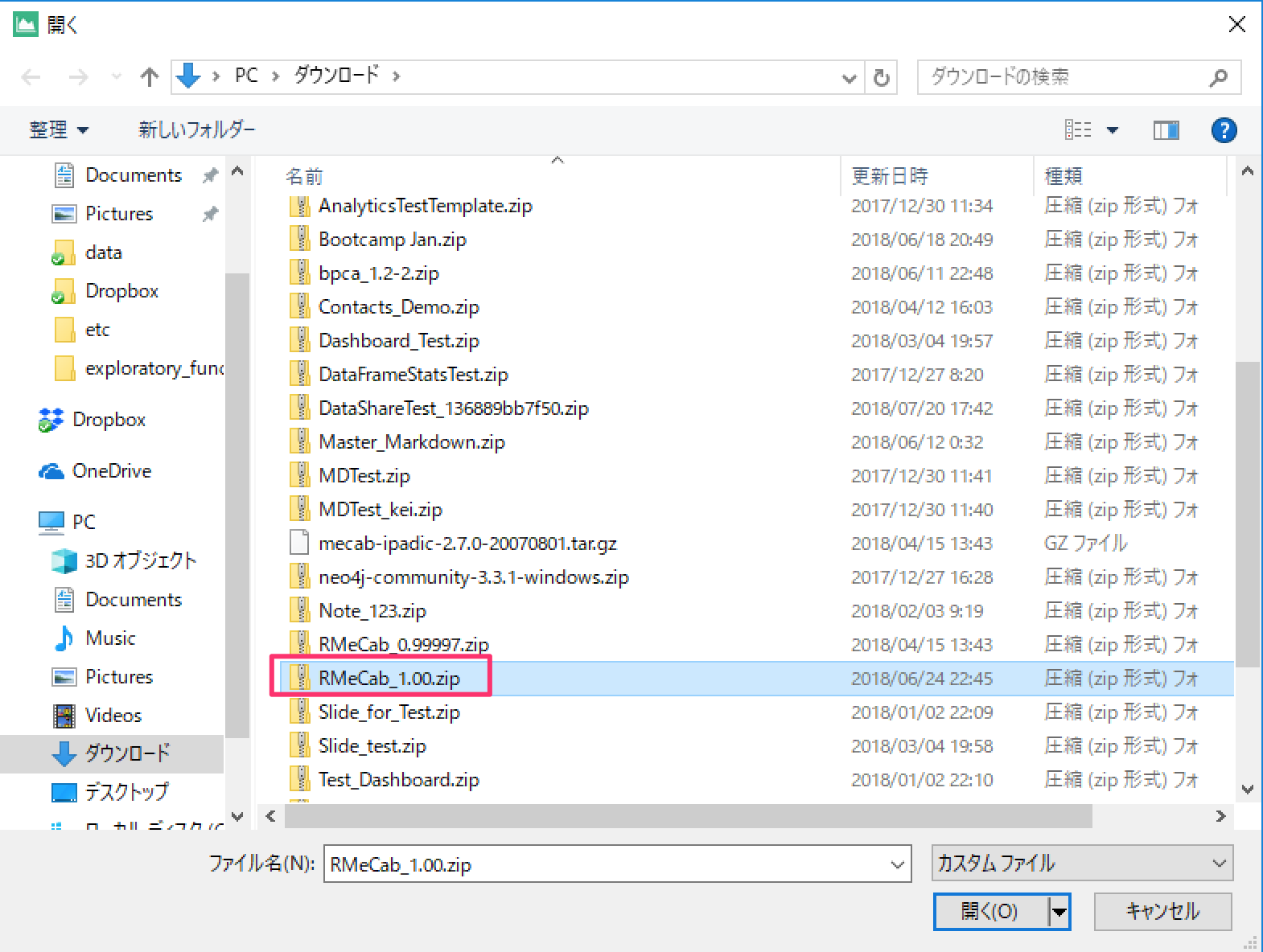
インストールが完了すると、以下のようなメッセージが表示されます。
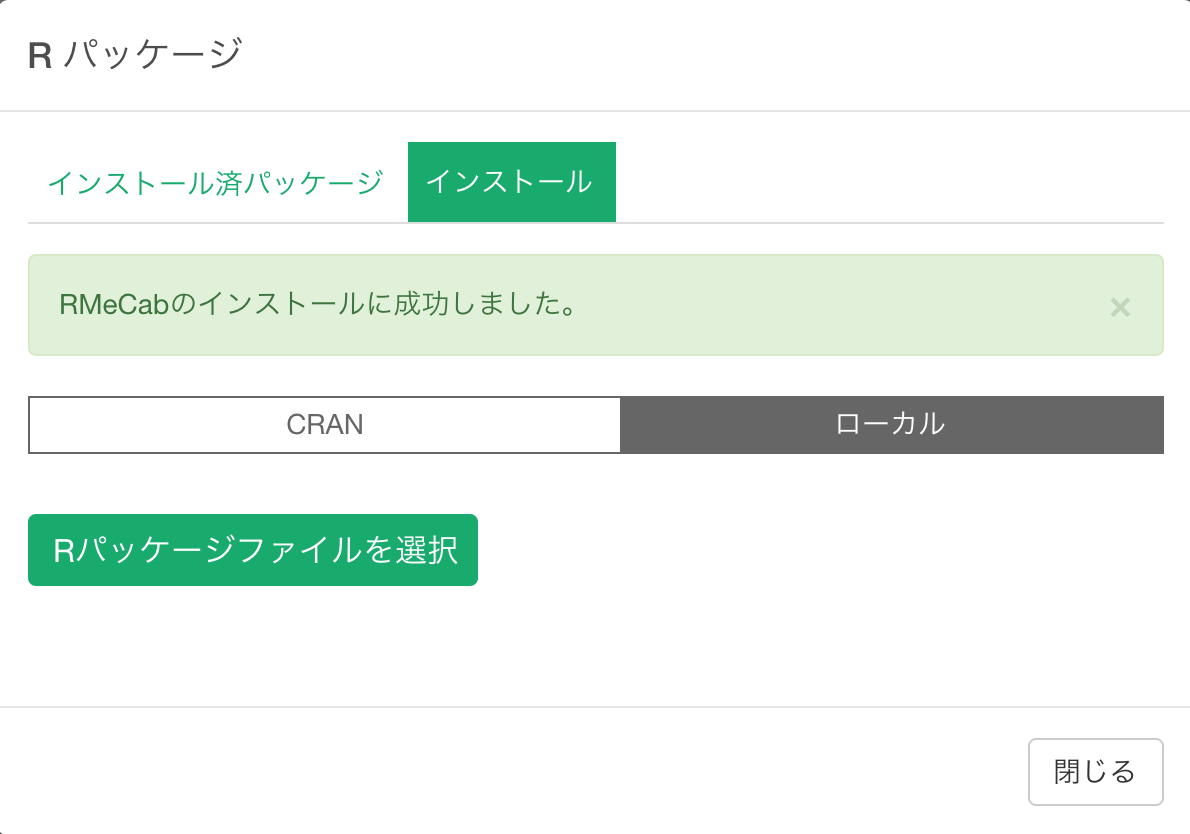
注意事項
RMeCabをインストールしようとするとエラーになる
RMecab_1.07.zipファイルをダウンロード直下以外の日本語名のフォルダに保存すると以下のスクリーンショットのようにインストールが上手くいかないことがありますので、別のフォルダに保存する際は英語名のフォルダに保存するようにしてください。
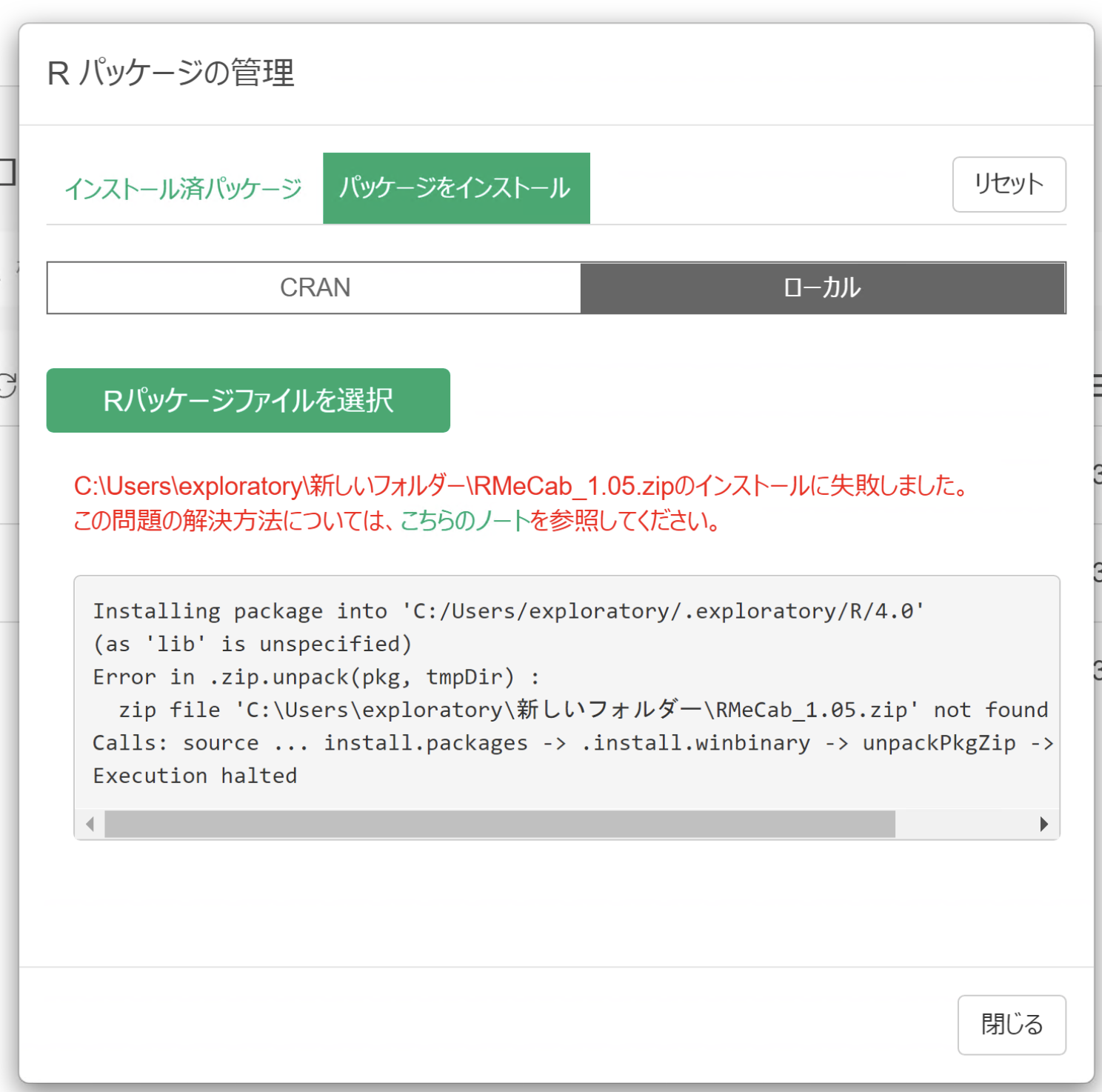
自分で試してみる
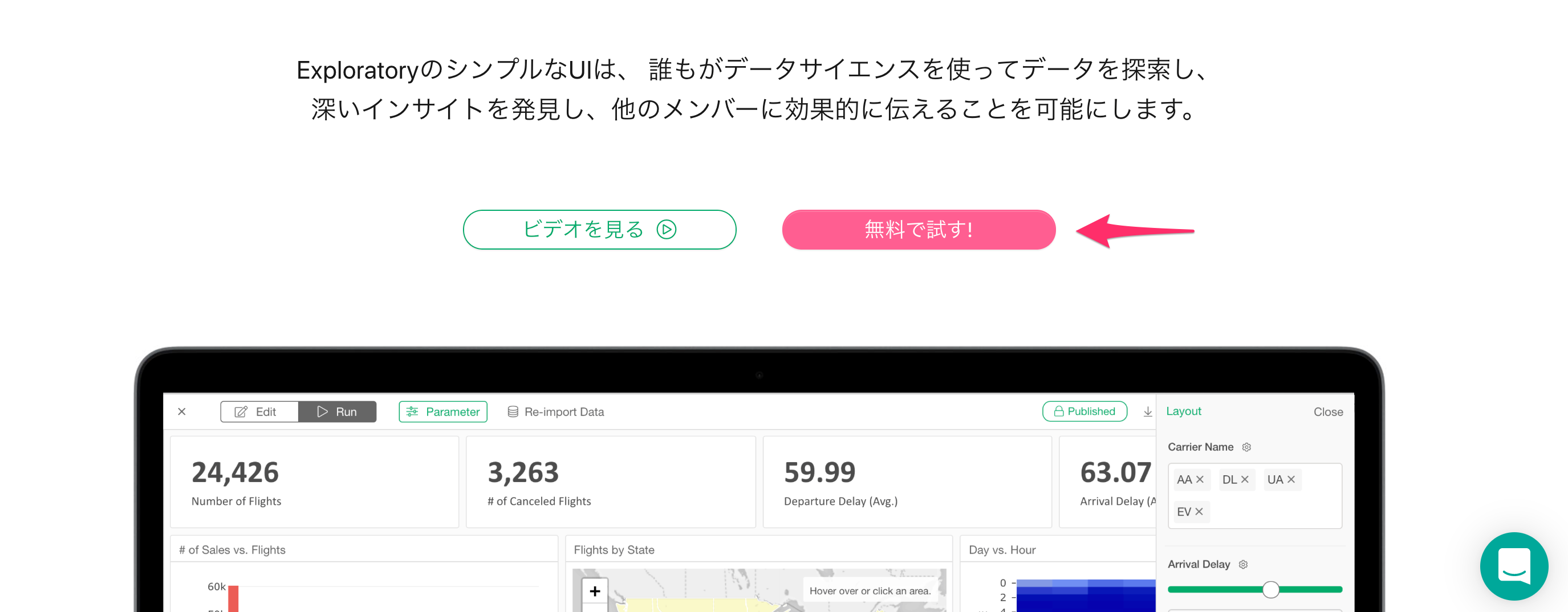
まだExploratoryをお持ちでない方は、この機会にぜひ試してみて下さい!
こちらのページよりサインアップ(無料)した後、Exploratoryをダウンロードし始めることができます!
データサイエンスを学ぶ

データサイエンスやデータ分析の手法を1から体系的に学び、現場で使えるレベルのスキルを身につけていただくためのトレーニングを定期的に開催しています。
データを使ってビジネスの問題を解決していくための、質問や仮説の構築の仕方などを含めたデータリテラシーも基礎から身につけていただくものとなっております。
ぜひこの機会に参加をご検討ください!